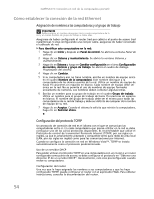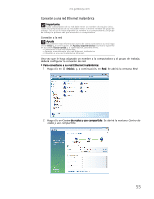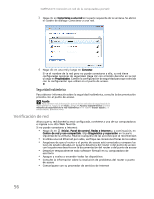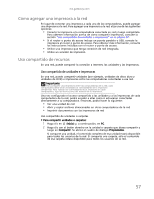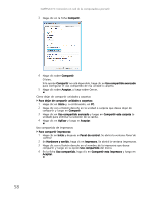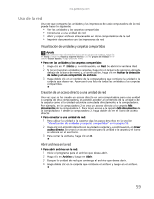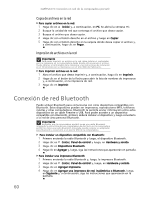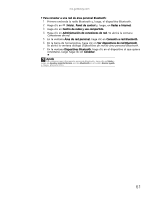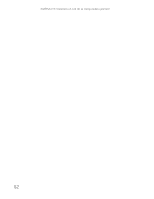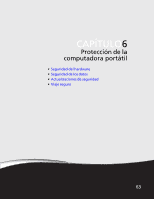Gateway NV-54 Gateway Notebook User's Guide - Spanish - Page 65
Uso de la red, Visualización de unidades y carpetas compartidas
 |
View all Gateway NV-54 manuals
Add to My Manuals
Save this manual to your list of manuals |
Page 65 highlights
mx.gateway.com Uso de la red Una vez que comparta las unidades y las impresoras de cada computadora de la red, puede hacer lo siguiente: • Ver las unidades y las carpetas compartidas • Conectarse a una unidad de red • Abrir y copiar archivos almacenados en otras computadoras de la red • Imprimir documentos con las impresoras de red Visualización de unidades y carpetas compartidas Ayuda Para obtener más información acerca de los grupos de trabajo, haga clic en Inicio y luego en Ayuda y soporte técnico. Escriba grupos de trabajo en el cuadro Buscar ayuda y luego presione INTRO. Para ver las unidades y las carpetas compartidas: 1 Haga clic en (Inicio) y, a continuación, en Red. Se abrirá la ventana Red. 2 Si no se muestran unidades o carpetas, haga clic en la barra de opciones ubicada debajo de la barra de menú y, a continuación, haga clic en Activar la detección de redes y el uso compartido de archivos. 3 Haga doble clic en el nombre de la computadora que contiene la unidad o la carpeta que desea ver. Aparecerá una lista de todas las unidades y las carpetas compartidas. Creación de un acceso directo a una unidad de red Una vez que se ha creado un acceso directo en una computadora para una unidad o carpeta de otra computadora, es posible acceder al contenido de la unidad o de la carpeta como si la unidad estuviera conectada directamente a la computadora. Por ejemplo, en la computadora 2 se crea un acceso directo a la carpeta Mis documentos de la computadora 1. Para tener acceso a la carpeta Mis documentos de la computadora 1 desde la computadora 2, haga doble clic en el icono de acceso directo. Para conectar a una unidad de red: 1 Para ubicar la unidad o la carpeta siga los pasos descritos en la sección "Visualización de unidades y carpetas compartidas" en la página 59. 2 Haga clic con el botón derecho en la unidad o carpeta y, a continuación, en Crear acceso directo. Se creará un acceso directo para la unidad o la carpeta y el icono se ubicará en el escritorio. 3 Para cerrar la ventana, haga clic en X. Abrir archivos en la red Para abrir archivos en la red: 1 Inicie el programa para el archivo que desea abrir. 2 Haga clic en Archivo y luego en Abrir. 3 Busque la unidad de red que contenga el archivo que desea abrir. 4 Haga doble clic en la carpeta que contiene el archivo y luego en el archivo. 59